Quasi tutti gli utenti di PC hanno notato che dopo aver reinstallato il sistema operativo, le prestazioni del computer sono migliorate in modo significativo: la velocità di caricamento di applicazioni, programmi e varie utilità è stata accelerata. Ma nel tempo, tutto torna - questo è dovuto al fatto che la RAM si sta gradualmente intasando e non c'è abbastanza spazio libero per lavorare comodamente al computer. Questo è il motivo per cui la RAM deve essere pulita di tanto in tanto. Per liberare RAM e velocizzare il tuo computer, devi seguire questi passaggi.
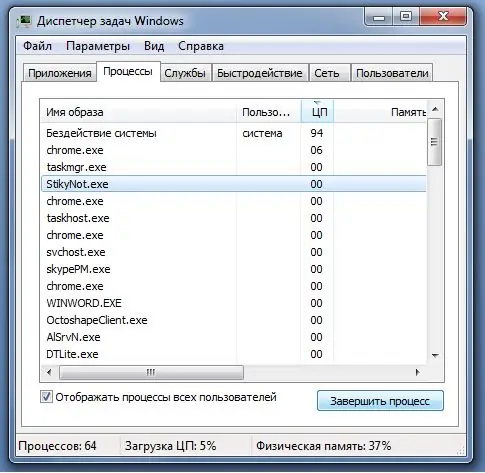
Istruzioni
Passo 1
Succede che alcuni programmi occupino troppe risorse del computer anche dopo averli disattivati. Se questa situazione è una tantum, puoi semplicemente riavviare il computer e cancellerai completamente la RAM. Questo malfunzionamento delle applicazioni è causato principalmente da una scarsa ottimizzazione della qualità del codice del programma, pertanto, se possibile, è meglio evitare di utilizzare tali programmi. Molto spesso, questi problemi sono causati dai giochi per computer.
Passo 2
Se la RAM è sempre caricata, prima di tutto devi vedere quali processi la stanno caricando il più possibile. Per fare ciò, è necessario aprire il task manager. Questo può essere fatto premendo una combinazione di tasti specifica (Ctrl-Alt-Canc) o facendo clic con il pulsante destro del mouse sulla barra delle applicazioni, quindi selezionando l'elemento appropriato. Andando alla scheda "Processi", vedrai un elenco che mostra i flussi di lavoro e quanto spazio occupano. Per disabilitare un programma non necessario, devi prima selezionarlo, quindi fare clic sul pulsante "Termina processo". Ricorda che alcuni programmi sono necessari per il corretto funzionamento del computer, quindi prima di terminare qualsiasi processo, guarda cosa sta facendo.
Passaggio 3
Per impedire l'avvio delle applicazioni ogni volta che accendi il computer, devi eseguire il programma Msconfig. È abbastanza semplice farlo: prima premi la combinazione di tasti Win-R, quindi nella riga di comando che si apre, inserisci msconfig. Nella finestra che appare, vai alla sezione "Avvio". Un nuovo elenco visualizzerà tutti i programmi che iniziano con il computer. Seleziona quelli che non ti servono, quindi rimuovili dall'elenco deselezionando le caselle di controllo accanto ad essi.






